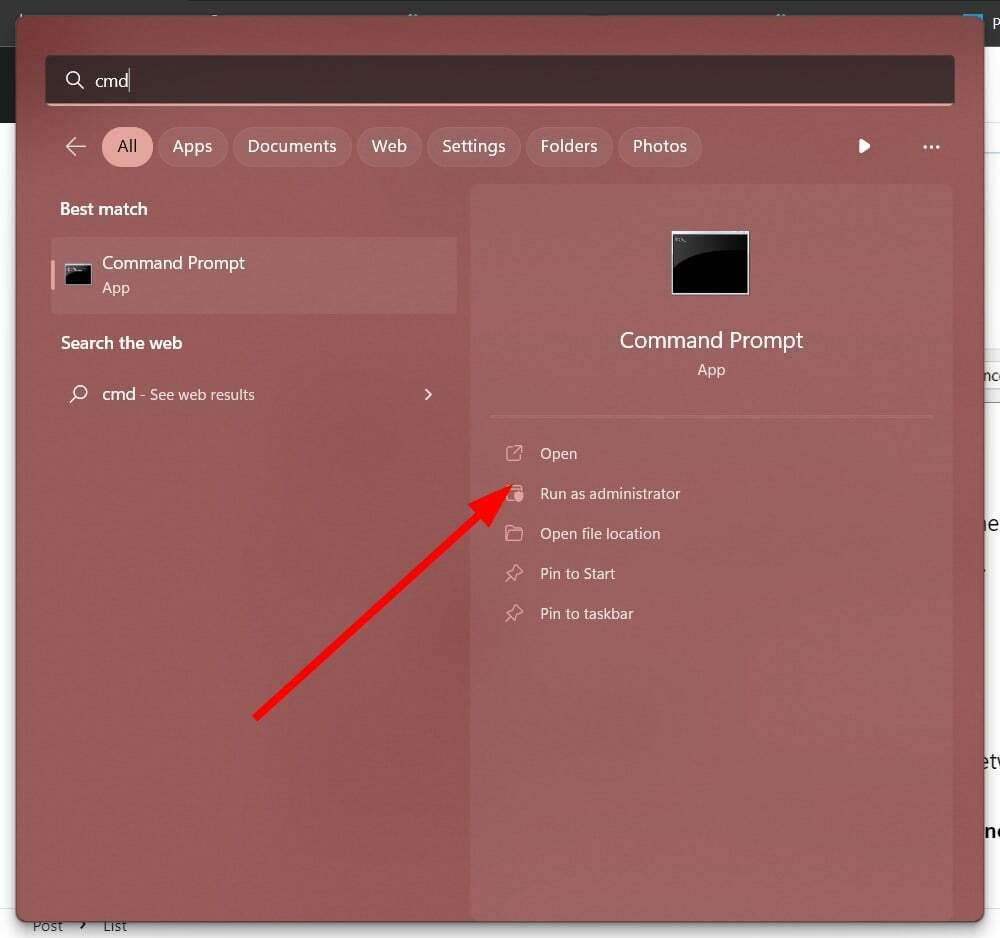- Existen numerosos medios para aumentar el volumen de la computadora portátil, incluido el uso de un conjunto de altavoces.
- Un software para mejorar el sonido también puede funcionar, así que pruebe nuestra recomendación.
- También puede utilizar un reproductor de video famoso que ofrece esta capacidad de forma nativa en su configuración.
- También hay una extensión de navegador que puede aumentar el volumen de los sonidos en línea.

Este software reparará errores comunes de la computadora, lo protegerá de la pérdida de archivos, malware, fallas de hardware y optimizará su PC para obtener el máximo rendimiento. Solucione problemas de PC y elimine virus ahora en 3 sencillos pasos:
- Descargar la herramienta de reparación de PC Restoro que viene con tecnologías patentadas (patente disponible aquí).
- Hacer clic Iniciar escaneo para encontrar problemas de Windows que podrían estar causando problemas en la PC.
- Hacer clic Repara todo para solucionar problemas que afectan la seguridad y el rendimiento de su computadora
- Restoro ha sido descargado por 0 lectores este mes.
Las computadoras portátiles no suelen tener altavoces externos, lo que restringe un poco su volumen máximo. Sin embargo, no es necesario agregar nuevos altavoces para aumentar el audio de una computadora portátil más allá del 100%.
Windows ya tiene algunas configuraciones que puede seleccionar para elevar el audio de una computadora portátil o de escritorio un poco más allá del máximo predeterminado.
Más aún, también hay numerosos programas de terceros que puede aumentar el volumen hasta en un 500%.
¿Cómo puedo aumentar el volumen de la computadora portátil más allá del máximo?
1. Agregue el potenciador de sonido Boom 3D a Windows
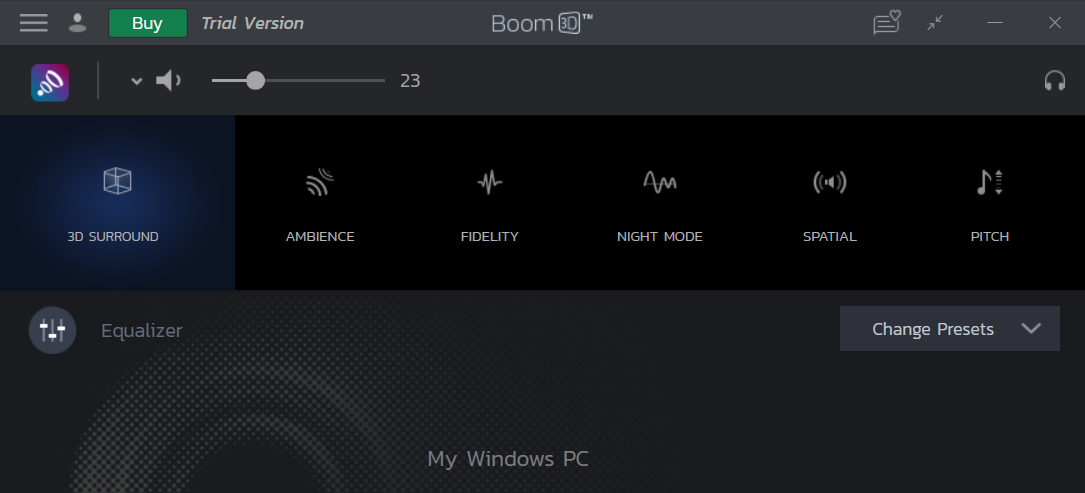
Esta herramienta es un potenciador de audio maravilloso que le permitirá experimentar con el sonido en su computadora portátil o PC con Windows como desee.
Boom 3D tiene un ecualizador maravilloso con una serie de ajustes preestablecidos bien construidos que puede usar, o puede crear su propio ajuste preestablecido desde cero.
Crear su propio ajuste preestablecido puede aumentar el volumen de su computadora portátil por encima del 100% básico.
Si bien muchos reproductores o programas simplemente aumentan todas las frecuencias, Boom 3D le permite aumentar suavemente el volumen sin dañar sus altavoces o auriculares.
El sonido será limpio y las frecuencias no interferirán. Además, puede agregar múltiples efectos de sonido que lo ayudarán a aumentar el volumen de su computadora portátil más del 100% sin tener un sonido áspero.

Boom 3D
Aumente su sonido y mejore su audio con el software ecualizador Boom 3D.
2. Seleccione la opción Ecualizador de sonoridad en Windows
- Haga clic con el botón derecho en el icono de volumen en el área de notificación y seleccione Abrir configuración de sonido.
- Seleccione Panel de control de sonido.
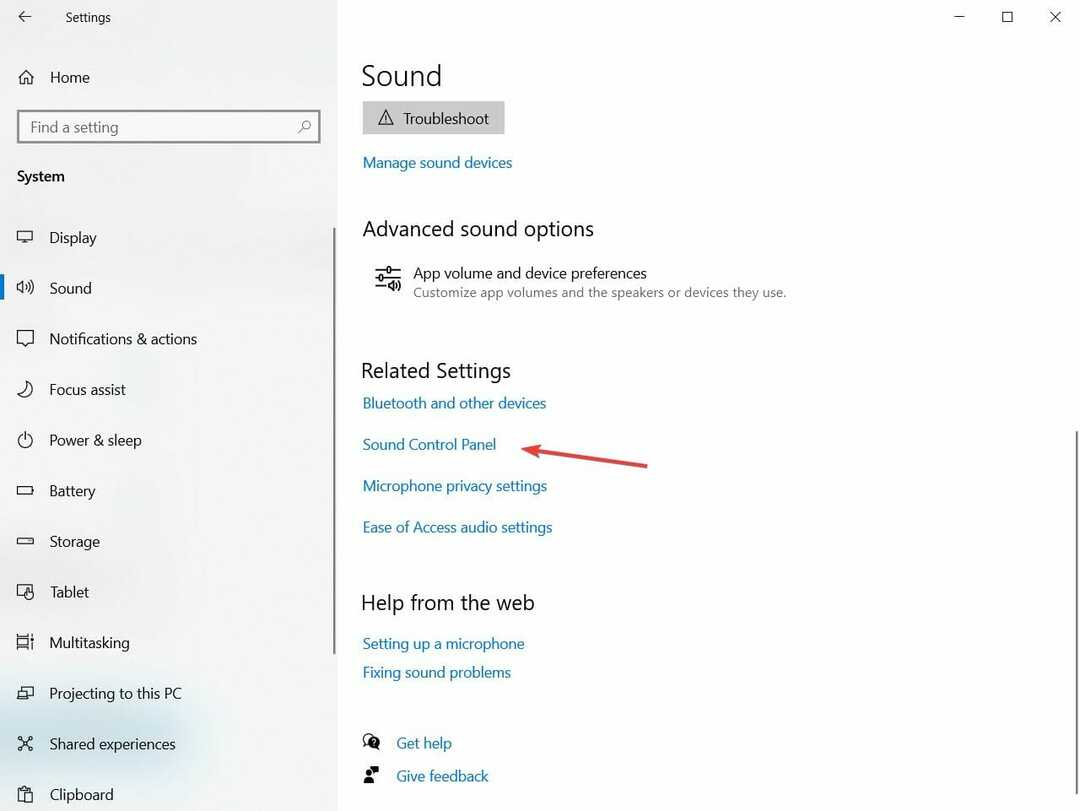
- Haga clic en Altavoces y seleccione el Propiedades botón.
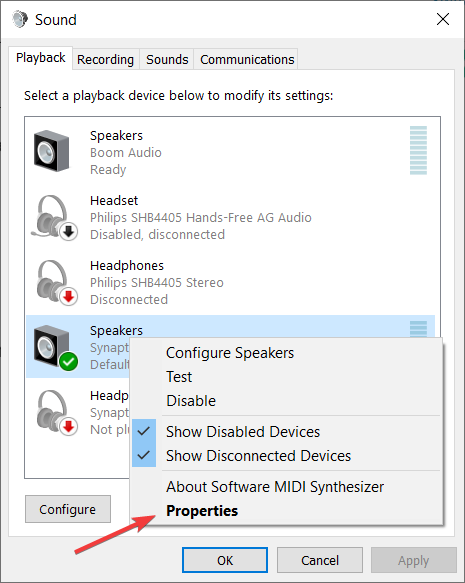
- Selecciona el Mejora pestaña en el Propiedades de los altavoces ventana.
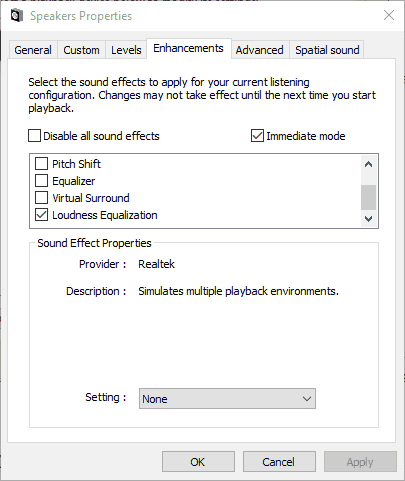
- Selecciona el Ecualizador de sonoridad casilla de verificación en el Mejora pestaña.
- presione el Solicitar y OK botones para cerrar la ventana.
Primero, mira el Ecualizador de sonoridad opción en Windows. Al seleccionar esa configuración, el volumen aumentará un poco por encima de su máximo predeterminado para PC con controladores de audio Realtek.
Si el volumen de Windows 10 es demasiado bajo, puede mira esta guía para averiguar cómo solucionar el problema.
Actualizar: Parece que Microsoft ha eliminado Loudness Equalizer de la configuración de audio. Para obtener más información sobre el tema, Mira este articulo.
Si tiene la última versión de Windows 10 y no puede acceder a Loudness Equalizer, vaya a las siguientes soluciones.
3. Ajustar las barras de volumen en las páginas de video

Las páginas de video en YouTube y sitios similares generalmente incluyen una barra de volumen. Es posible que el sonido de un video de YouTube no coincida con el nivel de audio seleccionado en Windows si su control deslizante está más a la izquierda de la barra de volumen.
Puede ajustar el nivel de audio de un video de YouTube colocando el cursor sobre el ícono de altavoz que se muestra en la instantánea directamente debajo.
4. Agregar VLC Media Player a Windows
- presione el Descarga VLC botón en el Página de inicio de VLC para guardar el asistente de configuración del reproductor multimedia en Windows.
- Abra el asistente de configuración de VLC para instalar el software.
- Luego abre la ventana de VLC.
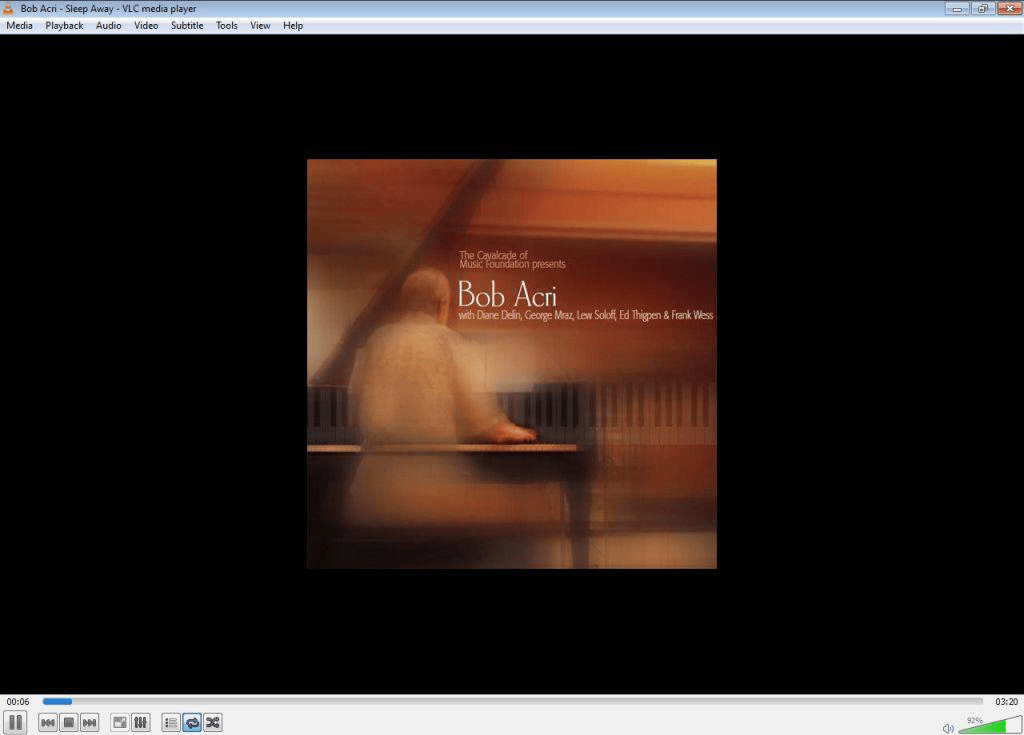
- Seleccione Preferencias sobre el Herramientas menú. Alternativamente, presione el Ctrl + P tecla de acceso rápido para abrir VLC Preferencias ventana.
- Selecciona el Todas botón de radio en la parte inferior izquierda de la Configuración de la interfaz pestaña.

- Ingrese la palabra clave volumen maximo en el cuadro de búsqueda.
- Hacer clic Qt para abrir más configuraciones de interfaz Qt.
- Aporte 300 en el Volumen máximo mostrado caja de texto.
- presione el Ahorrar para aplicar la nueva configuración.
- Cierre y vuelva a abrir el reproductor multimedia VLC para reiniciar el software.
- Ahora la barra de volumen de VLC subirá un 300% en lugar de un 125%.
Ejecute un análisis del sistema para descubrir posibles errores

Descarga Restoro
Herramienta de reparación de PC

Hacer clic Iniciar escaneo para encontrar problemas de Windows.

Hacer clic Repara todo para solucionar problemas con tecnologías patentadas.
Ejecute un escaneo de PC con la herramienta de reparación Restoro para encontrar errores que causen problemas de seguridad y ralentizaciones. Una vez que se completa el escaneo, el proceso de reparación reemplazará los archivos dañados con archivos y componentes nuevos de Windows.
El reproductor multimedia gratuito VLC tiene un nivel de volumen predeterminado del 125% para videos y música. Como tal, la reproducción de video y música en VLC es un 25% más alta que el volumen máximo en Windows.
También puede aumentar el volumen de VLC al 300% ajustando una de las configuraciones del software como se describe arriba.
Si VLC se retrasa en Windows 10, haga que se ejecute correctamente siguiendo los pasos de este artículo útil.
5. Agregue la extensión Volume Booster a Chrome
- Abierto esta pagina web y presione el botón verde allí para agregar la extensión a Chrome, y reinicie el navegador.
- Entonces puedes presionar el Amplificador de volumen en la barra de herramientas de Chrome para mejorar el sonido.
- presione el Apagar para volver el navegador al volumen original.
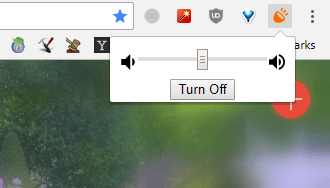
- Pronto también podrás instalar extensiones de Chrome en Edge. Si desea saber cuándo y cómo funcionará, averigüe por leyendo este articulo.
Los usuarios de Google Chrome pueden aumentar el audio con la extensión Volume Booster. El desarrollador de la extensión afirma que Volume Booster aumenta el volumen hasta cuatro veces el nivel original.
6. Otros medios para aumentar el volumen de su computadora portátil
Usa un juego de parlantes
El uso de un par de parlantes aumentará el sonido en más de 100 decibelios, por lo que si su objetivo es escuchar su música o películas más fuerte, esta es la manera perfecta de hacerlo.
Y si se está preguntando qué oradores comprar, tenemos una lista excelente con los mejores altavoces inteligentes que incluso se puede controlar con la voz.
Usa un amplificador
Si no se siente cómodo haciendo ruido con algunos altavoces, puede mejorar el volumen pero mantener el sonido con uno de los mejores amplificadores para auriculares.
Hay dispositivos relativamente pequeños que se conectan al conector de auriculares de la computadora portátil y aumentan los niveles de salida de sus auriculares. Algunos incluso mejoran mucho el sonido.
Por lo tanto, puede subir el volumen en Windows un poco más del 100% con la opción Loudness Equalizer, el reproductor multimedia VLC, Volume Booster y Sound Booster.
También puede acelerar el volumen instalando ecualizadores de terceros como Ecualizador APO.
Un caso u otro, tenga en cuenta que las soluciones mencionadas anteriormente cubren todos estos temas que pueden interesarle:
- Amplificador de volumen para Windows 10 - Aumentar convenientemente el volumen en su Windows 10 ya no es un sueño. Puede lograrlo fácilmente mientras disfruta del potenciador de sonido Boom 3D.
- ¿Cómo aumentar el sonido en una computadora portátil? - Para aumentar el sonido de la computadora portátil para todas las películas y audiolibros, solo use los consejos detallados anteriormente.
- Aumentar el volumen en Windows 10 - Cuando desee subir el volumen en Windows 10, no tenga miedo de ajustar las barras de volumen o agregar el VLC Media Player.
- Amplificador de sonido para portátil - Para amplificar el volumen máximo de su computadora portátil, una selección superior siempre permanecerá con el software Letasoft Sound Booster.
Si tiene alguna otra sugerencia o consejo, permítanos leerlo en un comentario accesible en la sección a continuación.
 ¿Sigues teniendo problemas?Arréglelos con esta herramienta:
¿Sigues teniendo problemas?Arréglelos con esta herramienta:
- Descarga esta herramienta de reparación de PC Excelente en TrustPilot.com (la descarga comienza en esta página).
- Hacer clic Iniciar escaneo para encontrar problemas de Windows que podrían estar causando problemas en la PC.
- Hacer clic Repara todo para solucionar problemas con tecnologías patentadas (Descuento exclusivo para nuestros lectores).
Restoro ha sido descargado por 0 lectores este mes.
Preguntas frecuentes
Sí, el programa ciertamente elevará el volumen más allá del 100%. Para obtener más consejos para amplificar el volumen de la computadora portátil, consulte este guía dedicada.
Sí hay. Boom 3D es una solución de software de mejora de audio confirmada que puede instalar en su computadora portátil.
Utilizando la el mejor software de ecualizador de audio se recomienda para realces de graves increíbles y ajustes de tono precisos.